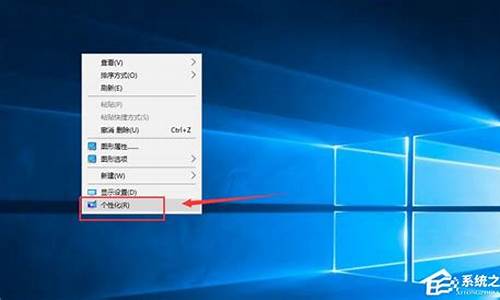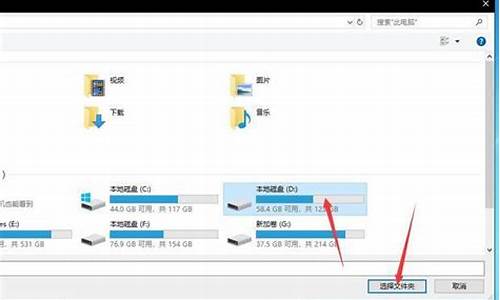电脑恢复到之前的时间点_如何恢复电脑系统时间
1.win7电脑不显示时间怎么办|win7电脑不显示时间的恢复方法
2.电脑系统还原大揭秘!原来有这么多方法!
3.如何将系统还原到前几天
4.电脑系统恢复方法
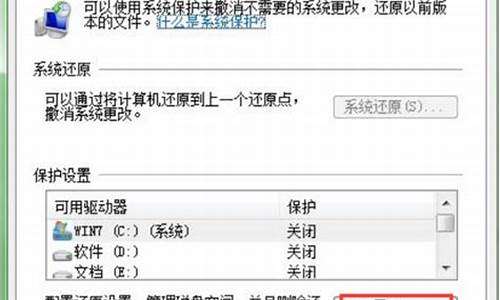
1、首先,点击开始,打开电脑的控制面板。
2、并且在控制面板的界面找到恢复选项。
3、点击重置此电脑,再点击开始。当你重启电脑后,你的时间就更正了时间。
电脑恢复出厂设置
1、点击“开始”,选择“设置”。
2、找到并点击“更新和安全”。
3、点击“恢复”。
4、点击“开始”。
5、在弹出的对话框中,选择是"保留我的文件"还是“删除所有内容”,确认后点击选项,电脑就开始恢复出厂设置。
win7电脑不显示时间怎么办|win7电脑不显示时间的恢复方法
电脑时间出错可能的原因有三个:
1.主板电池没电 ?
2.与服务器同步出错?
3.电脑中毒。
主板电池没电表现症状:
系统时间重启后自动回到初始时间;
开机后需要按F2或者其他键进入系统;
3.按开机按钮,电脑无任何反应,但机箱上面的电源灯显示主板通电了;
4.bois中的设置,自动恢复成出厂状态。
主板电池没电处理:
我们需要拆开主机,换一个主板电池就可以。主板电池一般在底部易拆区,拆机后很容易找到一个银色区域就是,注意观察如有暗卡先解开暗卡。
与服务器同步出错处理:
以Windows 7系统来看,
1.点击桌面 计算机 ?管理
2. 服务和应用 程序 服务,找到 Windows Time,
3.右击选择 属性,确认启动的类 型为自动,若不是设置为自动。
电脑中毒处理:
一些木马 病毒为了对 抗杀毒软件,想出了修改系统时间的 下流办法,将系统时间偷偷摸摸的更改。一般情况下使用主流的杀毒软件杀毒就可以成功,如果是强力病毒的话只能重新系统了。
电脑系统还原大揭秘!原来有这么多方法!
一般电脑安装上win7旗舰版系统后,桌面右下角都会显示时间,可以方便用户在工作的时候查看时间,省的再去看手表时间。但是有用户反馈说win7电脑不显示时间,也不知道怎么回事?可能是时间被隐藏了。那么如何恢复win7电脑时间呢?阅读下文,一起来看下win7电脑不显示时间的恢复方法。
具体方法如下:
1、在电脑右下角,看不到时间的显示,现在我们要做的任务就是让时间日期显示出来;
2、点击右下角输入法旁边向上的三角形按钮,然后在弹出的小方框中点击“自定义”;
3、点击“自定义”后,就打开“通知区域图标”设置对话框,默认的列表中我们可以设置系统常用工具或自己安装的软件的状态图标的显示,但是这里没有时间的设置选项;
点击“打开或关闭系统图标”,这里有我们要设置的时间的状态
4、点击“打开或关闭系统图标”后,打开“系统图标”界面,在这里我们可以设置时钟、音量、网络、电源等图标状态的显示,在这里我们可以看到时钟的状态的是“关闭”的,这也就是我们的状态栏不能显示时间的原因;
5、在时钟后面的关闭上面点击,就会弹出设置时钟的可选状态:关闭和打开,在这里我们是要让时间显示,所以要选择打开;
6、选择让时钟状态打开后,点击右下角的“确定”按钮,这样就完成了设置,在桌面就可以看到时间的显示;
7、回到桌面,在电脑桌面的右下方可以看到时间、日期已经可以正常的显示了。
以上教程内容就是win7电脑不显示时间解决步骤,非常简单的方法,希望此教程内容能够帮助到大家!
如何将系统还原到前几天
你是否遇到过系统崩溃或数据丢失的困扰?别担心,今天就为你揭秘电脑系统还原的几种方法,让你轻松恢复到最佳状态
系统自带还原功能你是否知道,其实你的电脑自带有一个强大的还原功能?只需按下“开始”-“程序”-“附件”-“系统工具”-“系统还原”,选择“恢复我的计算机到一个较早的时间”,再根据提示进行操作。这样,你就可以轻松还原到某个时间点啦!
一键GHOST备份与还原想要更加便捷的系统还原体验吗?试试一键GHOST吧!只需下载并安装“一键GHOST 2010.01.01 硬盘版”,即可轻松完成系统备份、还原等操作。无论是在系统正常运行中,还是进入安全模式,你都可以轻松还原系统,确保数据安全无虞!
电脑系统恢复方法
分类: 电脑/网络 >> 操作系统/系统故障
问题描述:
如何将系统还原到前几天
解析:
一、启用系统还原
右击我的电脑--属性--系统还原—去掉“在所有驱动器上关闭系统还原”前边的勾,将系统还原设置为启用。
二、创建系统还原点
1、开始--所有程序--附件--系统工具--系统还原打开“欢迎使用系统还原”对话框;
2、选“创建一个还原点”,单击“下一步”,打开“创建一个还原点”对话框;
3、在“还原描述点”文本框中,输入用来识别还原点的名称,如输入“安装软件前”,单击“创建”按钮,出现“还原点已创建”对话框;
4、单击“关闭”按钮,一个名叫“安装软件前”的还原点存放在你的电脑中,系统还原时,找到它按操作步骤去做,系统就还原到你“安装软件前”的状态了。
三、使用系统还原
1、开始 –所有程序—附件—系统工具—系统还原—打开“欢迎使用系统还原”对话框;
2、选“恢复我的计算机到一个较早的时间”—下一步,打开“选择一个还原点”对话框;
3、单击你认为运行正常的一个日期为还原点---下一步打开“确认还原点”对话框;
4、确认后,点击下一步,系统会进行还原;
5、成功后会通知你,确定退出。
以Windows 7 操作系统为例,必须确保之前开启了系统还原,否则无法为还原操作系统。在确保已开启的情况下,接下来按操作来进行。
找到系统还原首先,打开开始菜单,选择“附件”》系统工具》系统还原。接下来,打开系统还原,寻找系统还原点,找到最适合系统还原的那一个时间点,请确保那个时间点处于系统最健康的状态,否则还原系统之后系统也还是处于非正常状态。
找到需要的还原点接下来,找到需要的还原点,选择该还原点。如果不确定哪个还原点就是所想要的那个还原点,请单击“扫描受影响的程序”,这样就知道到底是是哪个程序安装影响的系统了。
选择还原点选择好还原点之后,然后就可以选择“确定”了,然后系统自动重启,开始系统还原了。
声明:本站所有文章资源内容,如无特殊说明或标注,均为采集网络资源。如若本站内容侵犯了原著者的合法权益,可联系本站删除。